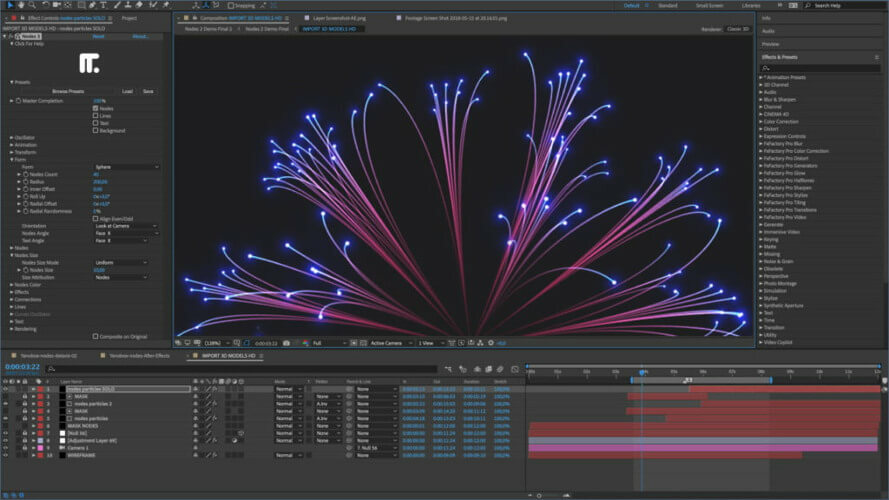- Бързото редактиране на видео може да се превърне в няколко часа работа, ако нямате подходящия инструмент за вашите умения.
- Тук обясняваме как можете да превърнете това в минути с помощта на HitPaw Video Editor.
- Това приложение има всички основни и разширени инструменти за редактиране на видео и удобен интерфейс за начинаещи.

Редактирането дори на малък видеоклип за вашите социални медии или на кадрите, които току-що сте записали от пътуване, може да бъде старателна работа, ако нямате подходящия инструмент.
Освен това някои разширени приложения имат много менюта и инструменти и рискувате да се изгубите в детайлите доста бързо.
Ако нямате твърде много знания и умения за видео редакторите, имате нужда от инструмент само с функции, които имате предвид, и приятелски интерфейс, който ще ви отведе до отлично изглеждащ краен резултат бързо.
Тук влиза в игра HitPaw Video Editor, прост софтуер с интуитивно използване, който ще ви помогне да редактирате много лесно вашите клипове.
Кои са най-важните функции на HitPaw Video Editor?
1. Лесен за инсталиране и използване
На първо място, HitPaw Video Editor има малък отпечатък върху вашата система, така че не е като друг сложен софтуер, който ще обхване половината от вашето устройство със своите ресурси.
Той е лесен за инсталиране и стартиране, а интерфейсът е толкова интуитивно направен, че дори и да нямате опит в редактирането на видеоклипове, все пак ще се справите доста добре.
Например, просто добавяте снимки и видеоклипове с бързо плъзгане и пускане от вашето устройство, за да стартирате проекта.
След това всички менюта и инструменти се поставят отляво и отдясно на екрана за предварителен преглед, така че да имате лесен достъп до тях.
2. Страхотен набор от инструменти

В горния ляв ъгъл ще видите менюто с набор от инструменти и има голям избор от звуци и звукови ефекти, които да добавите към вашия клип.
Разбира се, можете да добавите текст, където пожелаете, да го украсите с много стикери, групирани по различни теми, и след това да използвате някои стилни ефекти на преход, за да получите професионално изглеждащо видео.
Най-накрая има цяла библиотека от ефекти, които ще променят и адаптират видеоклипа ви към всяко настроение или ситуация.
3. Прецизно управление на времевата линия

След като добавите вашите медии към вашия файлов шкаф, е просто въпрос да ги плъзнете във вашата времева линия и да ги подредите с мишката.
Така че, нататък, изрязването, разделянето и визуализацията могат да се обработват до секунда за всеки от видеоклиповете благодарение на функцията за мащабиране от времевата линия.
Сега, след като прегледахме някои от най-добрите функции на HitPaw Video Editor, нека видим как да редактираме видеоклип наистина бързо.
Как мога да редактирам видео с помощта на HitPaw Video editor?
-
Отидете на уебсайта на HitPaw Video Editor и щракнете върху ОПИТАЙ БЕЗПЛАТНО бутон.

- Ще получите инсталационен файл и след като го стартирате изберете Инсталирай бутон.

- Приложението ще стартира след инсталирането и ще бъдете информирани, че използвате безплатната версия. Това означава, че готовият видеоклип ще има воден знак върху него. Имате опциите, върху които да кликнете Продължете изпитанието или просто натиснете Купи сега бутон и се пренасочва към процедурата за закупуване.

- Първото нещо, което трябва да направите, е да плъзнете и пуснете медийните файлове в специалната област или просто да щракнете върху нея, за да посочите местоположението на вашите файлове на вашето устройство.

- Ако искате да ги добавите един по един, просто щракнете върху знака плюс от Медия прозорец.

- След това плъзнете файловете към вашата времева линия, един по един. Записите ще се показват автоматично за всяка медия, която добавите.

- Сега зависи какво искате да правите с видеоклиповете. Можете просто да ги оставите така и да експортирате видеото, но ние ще добавим и преход между клиповете. За да направите това, поставете лентата на времевата линия с мишката между клиповете, натиснете Преход бутон, след което изберете ефект от списъка. Ще визуализирате ефекта му веднага върху играча, за да видите неговия резултат.

- Добавянето на текст също е детска игра. Изберете Текст бутон, плъзнете стила на текста към вашата времева линия и редактирайте съдържанието от десния панел. Можете да промените шрифта, цвета, размера, да го поставите навсякъде на екрана и т.н.

- Разбира се, всички елементи, които добавяте във времевата линия, могат да бъдат изразходвани чрез просто плъзгане на десния им край. Така определяте колко дълго текстът, стикерът или нещо друго ще се показва на екрана.

- За да приложите филтър, щракнете върху Филтри и просто плъзнете този, който харесвате, на времевата линия, точно както всички останали елементи.

- В Времева линия прозореца по-долу, имате всякакви допълнителни инструменти за разделяне на видео, изрязване на рамката или задаване на различна скорост за него.

- А с инструмента за мащабиране отдясно можете да изпълнявате всички действия на времевата линия на интервали от секунди, ако имате нужда от това.

- В десния панел ще намерите много разширени функции за настройка на яркостта и непрозрачността видеоклипа, за да го увеличите или завъртите, настройки за звук и още опции, за които сме сигурни, че ще се радвате изследвайте.

- Последното нещо, което трябва да направите, е да щракнете върху Експортиране бутон от горния десен ъгъл на прозореца, променете името на видеото, запишете местоположението (ако желаете), формат и разделителна способност (3840×2160 максимум), след което натиснете Добре бутон.

Както ясно виждате, можете да създадете видео само за няколко минути с HitPaw Video Editor, което в противен случай, при по-сложен софтуер, би отнело часове без подходящо обучение.
Напомняме ви, че това е безплатната версия, а полученото видео ще има воден знак. За да го премахнете, ще трябва да закупите пълната версия.
HitPaw Video editor има много други изящни трикове под ръкава си и страхотна библиотека от обекти и опции, които ще трябва да откриете сами.
Въпреки това, за да се присъедините към някои медии, ще разберете, че приложението е изключително лесно за използване само с няколко щраквания на мишката.
Ако имате нужда от повече вдъхновение, проверете нашия списък, включващ най-добрите видео редактори за да ви помогне да създадете страхотен филм.
HitPaw има някои страхотни предложения за Черен петък в момента, така че ако се интересувате и от други инструменти, просто посетете уебсайта им.
Ако вече сте изпробвали HitPaw Video Editor, оставете ни бележка в коментарите за вашия опит с продукта.